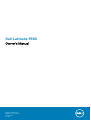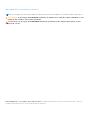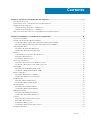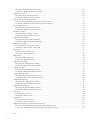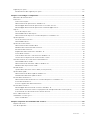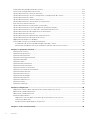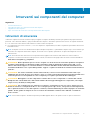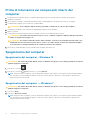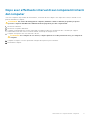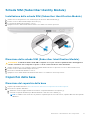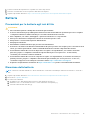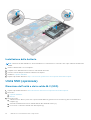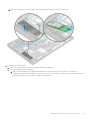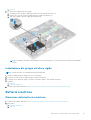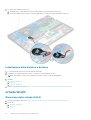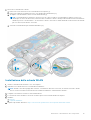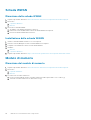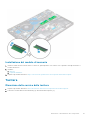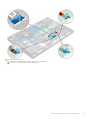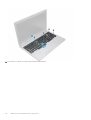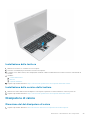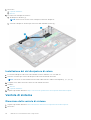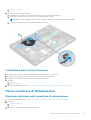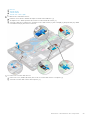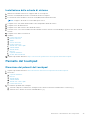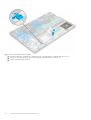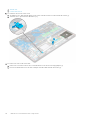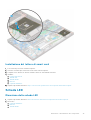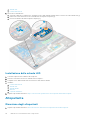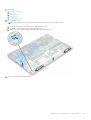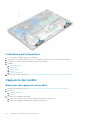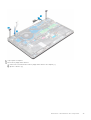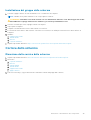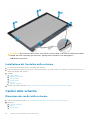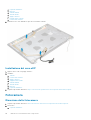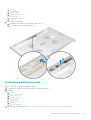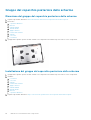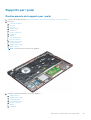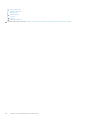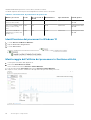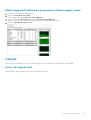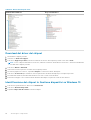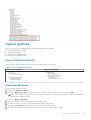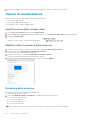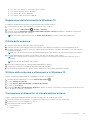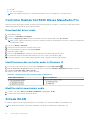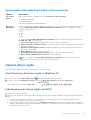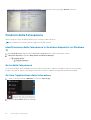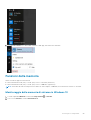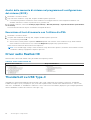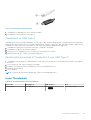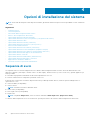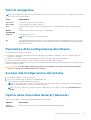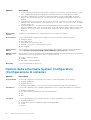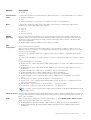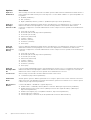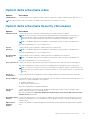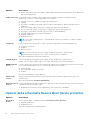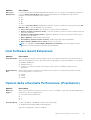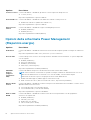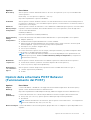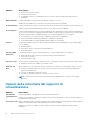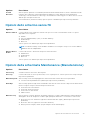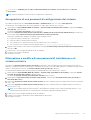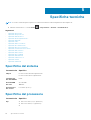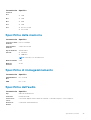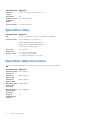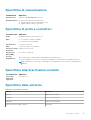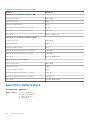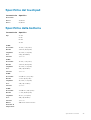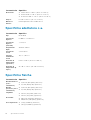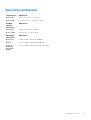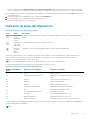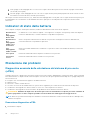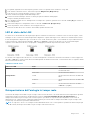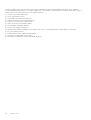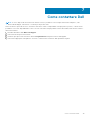Dell Latitude 5580 Manuale del proprietario
- Categoria
- I Quaderni
- Tipo
- Manuale del proprietario

Dell Latitude 5580
Owner's Manual
Regulatory Model: P60F
Regulatory Type: P60F001
October 2020
Rev. A06

Messaggi di N.B., Attenzione e Avvertenza
N.B.: un messaggio N.B. (Nota Bene) indica informazioni importanti che contribuiscono a migliorare l'utilizzo del prodotto.
ATTENZIONE: un messaggio di ATTENZIONE evidenzia la possibilità che si verifichi un danno all'hardware o una
perdita di dati ed indica come evitare il problema.
AVVERTENZA: un messaggio di AVVERTENZA evidenzia un potenziale rischio di danni alla proprietà, lesioni
personali o morte.
© 2017 2020 Dell Inc. o sue affiliate. Tutti i diritti riservati. Dell, EMC e gli altri marchi sono marchi commerciali di Dell Inc. o delle sue
sussidiarie. Gli altri marchi possono essere marchi dei rispettivi proprietari.

Chapter 1: Interventi sui componenti del computer........................................................................7
Istruzioni di sicurezza..........................................................................................................................................................7
Prima di intervenire sui componenti interni del computer......................................................................................... 8
Spegnimento del computer............................................................................................................................................... 8
Spegnimento del computer - Windows 10............................................................................................................... 8
Spegnimento del computer — Windows 7..............................................................................................................8
Dopo aver effettuato interventi sui componenti interni del computer................................................................... 9
Chapter 2: Rimozione e installazione dei componenti................................................................... 10
Strumenti consigliati..........................................................................................................................................................10
Scheda SIM (Subscriber Identity Module)....................................................................................................................11
Installazione della scheda SIM (Subscriber Identification Module)...................................................................11
Rimozione della scheda SIM (Subscriber Identification Module)...................................................................... 11
Coperchio della base.......................................................................................................................................................... 11
Rimozione del coperchio della base..........................................................................................................................11
Installazione del coperchio della base......................................................................................................................12
Batteria.................................................................................................................................................................................13
Precauzioni per le batterie agli ioni di litio.............................................................................................................. 13
Rimozione della batteria..............................................................................................................................................13
Installazione della batteria..........................................................................................................................................14
Unità SSD (opzionale).......................................................................................................................................................14
Rimozione dell'unità a stato solido M.2 (SSD)...................................................................................................... 14
Installazione dell'unità a stato solido (SSD) M.2.................................................................................................. 16
Disco rigido.......................................................................................................................................................................... 16
Rimozione del gruppo del disco rigido.....................................................................................................................16
Installazione del gruppo del disco rigido..................................................................................................................17
Batteria a bottone..............................................................................................................................................................17
Rimozione della batteria a bottone...........................................................................................................................17
Installazione della batteria a bottone.......................................................................................................................18
scheda WLAN......................................................................................................................................................................18
Rimozione della scheda WLAN..................................................................................................................................18
Installazione della scheda WLAN..............................................................................................................................19
Scheda WWAN.................................................................................................................................................................. 20
Rimozione della scheda WWAN............................................................................................................................... 20
Installazione della scheda WWAN............................................................................................................................20
Modulo di memoria............................................................................................................................................................20
Rimozione del modulo di memoria........................................................................................................................... 20
Installazione del modulo di memoria.........................................................................................................................21
Tastiera.................................................................................................................................................................................21
Rimozione della cornice della tastiera..................................................................................................................... 21
Rimozione della tastiera............................................................................................................................................. 22
Installazione della tastiera..........................................................................................................................................25
Installazione della cornice della tastiera................................................................................................................. 25
Dissipatore di calore..........................................................................................................................................................25
Contents
Contents 3

Rimozione del del dissipatore di calore ................................................................................................................. 25
Installazione del del dissipatore di calore...............................................................................................................26
Ventola di sistema............................................................................................................................................................. 26
Rimozione della ventola di sistema .........................................................................................................................26
Installazione della ventola di sistema ..................................................................................................................... 27
Porta connettore di alimentazione................................................................................................................................ 27
Rimozione della porta del connettore di alimentazione...................................................................................... 27
Installazione della porta del connettore di alimentazione.................................................................................. 28
Cornice dello chassis........................................................................................................................................................ 28
Rimozione della cornice dello chassis..................................................................................................................... 28
Installazione della cornice dello chassis..................................................................................................................30
Scheda di sistema............................................................................................................................................................. 30
Rimozione della scheda di sistema.......................................................................................................................... 30
Installazione della scheda di sistema.......................................................................................................................33
Pannello del touchpad...................................................................................................................................................... 33
Rimozione dei pulsanti del touchpad.......................................................................................................................33
Installazione del pannello del touchpad..................................................................................................................35
Modulo smart card............................................................................................................................................................35
Rimozione del lettore di smart card........................................................................................................................ 35
Installazione del lettore di smart card.....................................................................................................................37
Scheda LED.........................................................................................................................................................................37
Rimozione della scheda LED..................................................................................................................................... 37
Installazione della scheda LED..................................................................................................................................38
Altoparlante.........................................................................................................................................................................38
Rimozione degli altoparlanti...................................................................................................................................... 38
Installazione dell'altoparlante....................................................................................................................................40
Cappuccio dei cardini....................................................................................................................................................... 40
Rimozione del cappuccio dei cardini....................................................................................................................... 40
Installazione del cappuccio dei cardini.....................................................................................................................41
Gruppo schermo.................................................................................................................................................................41
Rimozione del gruppo dello schermo.......................................................................................................................41
Installazione del gruppo dello schermo...................................................................................................................45
Cornice dello schermo......................................................................................................................................................45
Rimozione della cornice dello schermo...................................................................................................................45
Installazione del frontalino dello schermo..............................................................................................................46
Cardini dello schermo....................................................................................................................................................... 46
Rimozione dei cardini dello schermo.......................................................................................................................46
Installazione dei cardini dello schermo....................................................................................................................47
Pannello dello schermo.................................................................................................................................................... 48
Rimozione del pannello dello schermo....................................................................................................................48
Installazione del pannello dello schermo................................................................................................................ 49
Cavo eDP.............................................................................................................................................................................49
Rimozione del cavo eDP............................................................................................................................................ 49
Installazione del cavo eDP.........................................................................................................................................50
Fotocamera.........................................................................................................................................................................50
Rimozione della fotocamera......................................................................................................................................50
Installazione della fotocamera...................................................................................................................................51
Gruppo del coperchio posteriore dello schermo........................................................................................................ 52
Rimozione del gruppo del coperchio posteriore dello schermo........................................................................52
Installazione del gruppo del coperchio posteriore dello schermo.................................................................... 52
4
Contents

Supporto per i polsi...........................................................................................................................................................53
Ricollocamento del supporto per i polsi................................................................................................................. 53
Chapter 3: Tecnologia e componenti............................................................................................55
Adattatore di alimentazione............................................................................................................................................55
Processori........................................................................................................................................................................... 55
Processore Skylake.....................................................................................................................................................55
Identificazione dei processori in Windows 10....................................................................................................... 56
Monitoraggio dell'utilizzo del processore in Gestione attività..........................................................................56
Monitoraggio dell'utilizzo del processore in Monitoraggio risorse...................................................................57
Chipset.................................................................................................................................................................................57
Driver del chipset Intel............................................................................................................................................... 57
Download del driver del chipset...............................................................................................................................58
Identificazione del chipset in Gestione dispositivi su Windows 10.................................................................. 58
Opzioni grafiche.................................................................................................................................................................59
Driver di Grafica Intel HD.......................................................................................................................................... 59
Download dei driver.................................................................................................................................................... 59
Opzioni di visualizzazione................................................................................................................................................60
Identificazione della scheda video...........................................................................................................................60
Modifica della risoluzione dello schermo................................................................................................................60
Rotazione dello schermo........................................................................................................................................... 60
Regolazione della luminosità in Windows 10.......................................................................................................... 61
Pulizia dello schermo................................................................................................................................................... 61
Utilizzo dello schermo a sfioramento in Windows 10...........................................................................................61
Connessione ai dispositivi di visualizzazione esterni............................................................................................61
Controller Realtek ALC3246 Waves MaxxAudio Pro................................................................................................62
Download del driver audio......................................................................................................................................... 62
Identificazione del controller audio in Windows 10..............................................................................................62
Modifica delle impostazioni audio............................................................................................................................62
Schede WLAN....................................................................................................................................................................62
Opzioni della schermata Secure Boot (Avvio protetto).....................................................................................63
Opzioni disco rigido...........................................................................................................................................................63
Identificazione del disco rigido in Windows 10......................................................................................................63
Individuazione del disco rigido nel BIOS.................................................................................................................63
Funzioni della fotocamera............................................................................................................................................... 64
Identificazione della fotocamera in Gestione dispositivi su Windows 10........................................................64
Avvio della fotocamera...............................................................................................................................................64
Avviare l'applicazione della fotocamera................................................................................................................. 64
Funzioni della memoria.....................................................................................................................................................65
Monitoraggio della memoria di sistema in Windows 10...................................................................................... 65
Analisi della memoria di sistema nel programma di configurazione del sistema (BIOS).............................66
Esecuzione di test di memoria con l'utilizzo di ePSA..........................................................................................66
Driver audio Realtek HD.................................................................................................................................................. 66
Thunderbolt su USB Type-C.......................................................................................................................................... 66
Icone Thunderbolt........................................................................................................................................................67
Chapter 4: Opzioni di installazione del sistema............................................................................ 68
Sequenza di avvio............................................................................................................................................................. 68
Tasti di navigazione.......................................................................................................................................................... 69
Contents
5

Panoramica della configurazione del sistema............................................................................................................. 69
Accesso alla Configurazione del sistema.....................................................................................................................69
Opzioni della schermata General (Generale)..............................................................................................................69
Opzioni della schermata System Configuration (Configurazione di sistema).....................................................70
Opzioni della schermata video........................................................................................................................................73
Opzioni della schermata Security (Sicurezza)............................................................................................................73
Opzioni della schermata Secure Boot (Avvio protetto)...........................................................................................74
Intel Software Guard Extensions...................................................................................................................................75
Opzioni della schermata Performance (Prestazioni)................................................................................................ 75
Opzioni della schermata Power Management (Risparmio energia)...................................................................... 76
Opzioni della schermata POST Behavior (Funzionamento del POST)................................................................. 77
Opzioni della schermata del supporto di virtualizzazione........................................................................................ 78
Opzioni dello schermo senza fili.....................................................................................................................................79
Opzioni della schermata Maintenance (Manutenzione)...........................................................................................79
Opzioni della schermata del registro di sistema.........................................................................................................80
Aggiornamento del BIOS in Windows...........................................................................................................................80
Password di sistema e password di installazione...................................................................................................... 80
Assegnazione di una password di configurazione del sistema.......................................................................... 81
Eliminazione o modifica di una password di installazione e di sistema esistente..........................................81
Chapter 5: Specifiche tecniche................................................................................................... 82
Specifiche del sistema......................................................................................................................................................82
Specifiche del processore............................................................................................................................................... 82
Specifiche della memoria.................................................................................................................................................83
Specifiche di immagazzinamento.................................................................................................................................. 83
Specifiche dell'audio......................................................................................................................................................... 83
Specifiche video.................................................................................................................................................................84
Specifiche della fotocamera........................................................................................................................................... 84
Specifiche di comunicazione.......................................................................................................................................... 85
Specifiche di porte e connettori....................................................................................................................................85
Specifiche smartcard senza contatto.......................................................................................................................... 85
Specifiche dello schermo.................................................................................................................................................85
Specifiche della tastiera...................................................................................................................................................86
Specifiche del touchpad...................................................................................................................................................87
Specifiche della batteria...................................................................................................................................................87
Specifiche adattatore c.a................................................................................................................................................ 88
Specifiche fisiche.............................................................................................................................................................. 88
Specifiche ambientali........................................................................................................................................................89
Chapter 6: Diagnostica................................................................................................................90
Diagnostica avanzata della valutazione del sistema di preavvio (ePSA)............................................................. 90
Indicatori di stato del dispositivo....................................................................................................................................91
Indicatori di stato della batteria..................................................................................................................................... 92
Risoluzione dei problemi.................................................................................................................................................. 92
Diagnostica avanzata della valutazione del sistema di pre-avvio (ePSA)......................................................92
LED di stato della LAN............................................................................................................................................... 93
Reimpostazione dell'orologio in tempo reale.........................................................................................................93
Chapter 7: Come contattare Dell................................................................................................. 95
6
Contents

Interventi sui componenti del computer
Argomenti:
• Istruzioni di sicurezza
• Prima di intervenire sui componenti interni del computer
• Spegnimento del computer
• Dopo aver effettuato interventi sui componenti interni del computer
Istruzioni di sicurezza
Utilizzare le seguenti istruzioni di sicurezza per proteggere il computer da danni potenziali e per garantire la propria sicurezza
personale. Salvo altrimenti indicato, ogni procedura descritta in questo documento presume che esistano le seguenti condizioni:
● sono state lette le informazioni sulla sicurezza fornite assieme al computer.
● Un componente può essere sostituito o, se è stato acquistato separatamente, installato eseguendo la procedura di rimozione
nell'ordine inverso.
N.B.:
Scollegare tutte le fonti di alimentazione prima di aprire il coperchio o i pannelli del computer. Dopo aver terminato gli
interventi sui componenti interni del computer, ricollocare tutti i coperchi, i pannelli e le viti prima di collegare la fonte di
alimentazione.
N.B.: Prima di effettuare interventi sui componenti interni, leggere le informazioni sulla sicurezza fornite assieme al
computer. Per ulteriori informazioni sulle protezioni ottimali, consultare l'home page sulla conformità normativa all'indirizzo
www.dell.com/regulatory_compliance.
ATTENZIONE: Molte riparazioni possono essere eseguite solo da un tecnico di assistenza qualificato. Eseguire la
risoluzione dei problemi e le riparazioni semplici autorizzate nella documentazione del prodotto Dell o come
indicato dal team di supporto e assistenza telefonica o in linea della Dell. I danni dovuti alla manutenzione non
autorizzata da Dell non sono coperti dalla garanzia. Leggere e seguire le istruzioni di sicurezza fornite insieme al
prodotto.
ATTENZIONE: Per evitare eventuali scariche elettrostatiche, scaricare a terra l'elettricità statica del corpo
utilizzando una fascetta da polso per la messa a terra o toccando a intervalli regolari una superficie metallica non
verniciata già messa a terra prima di toccare il computer per eseguire operazioni di disassemblaggio.
ATTENZIONE: Maneggiare con cura componenti e schede. Non toccare i componenti o i contatti sulle schede.
Manipolare una scheda dai bordi o dalla staffa metallica di montaggio. Maneggiare un componente, ad esempio
un processore, dai bordi, non dai piedini.
ATTENZIONE: Per scollegare un cavo, afferrare il connettore o la linguetta, non il cavo stesso. Alcuni cavi sono
dotati di connettore con linguette di blocco. Per scollegare questo tipo di cavo, fare pressione sulle linguette di
blocco prima di estrarre il cavo. Nel separare i connettori, mantenerli allineati per evitare di piegare un eventuale
piedino. Inoltre, prima di collegare un cavo accertarsi che entrambi i connettori siano allineati e orientati in
modo corretto.
N.B.: Il colore del computer e di alcuni componenti potrebbe apparire diverso da quello mostrato in questo documento.
1
Interventi sui componenti del computer 7

Prima di intervenire sui componenti interni del
computer
1. Assicurarsi che la superficie di lavoro sia piana e pulita per prevenire eventuali graffi al coperchio del computer.
2. Spegnere il computer.
3. Se il computer è collegato a una periferica di inserimento nell'alloggiamento di espansione (inserito), scollegarlo.
4. Scollegare dal computer tutti i cavi di rete (se disponibile).
ATTENZIONE: Se il computer dispone di una porta RJ45, scollegare il cavo di rete dal computer.
5. Scollegare il computer e tutti i dispositivi collegati dalle rispettive prese elettriche.
6. Aprire lo schermo.
7. Tenere premuto l'Accensione per alcuni secondi per la messa a terra della scheda di sistema.
ATTENZIONE: Per evitare il rischio di ricevere la scossa, scollegare sempre il computer dalla presa elettrica
prima di eseguire il passaggio n. 8.
ATTENZIONE: Per evitare eventuali scariche elettrostatiche, scaricare a terra l'elettricità statica del corpo
utilizzando una fascetta da polso per la messa a terra o toccando di tanto in tanto una superficie metallica
non verniciata e contemporaneamente un connettore sul retro del computer.
8. Rimuovere le eventuali ExpressCard o schede smart installate dai relativi slot.
Spegnimento del computer
Spegnimento del computer - Windows 10
ATTENZIONE:
Per evitare la perdita di dati, salvare e chiudere i file aperti e uscire dai programmi in esecuzione
prima di spegnere il computer .
1. Fare clic su o toccare l' .
2. Fare clic su o toccare l' , quindi fare clic su o toccare Arresta.
N.B.:
Assicurarsi che il computer e tutte le periferiche collegate siano spenti. Se il computer e le periferiche collegate
non si spengono automaticamente quando si arresta il sistema operativo, premere e tenere premuto il pulsante di
accensione per circa 6 secondi.
Spegnimento del computer — Windows 7
ATTENZIONE:
Per evitare la perdita di dati, salvare e chiudere i file aperti e uscire dai programmi in esecuzione
prima di spegnere il computer.
1. Fare clic su Start.
2. Fare clic su Arresta il sistema.
N.B.:
Assicurarsi che il computer e tutte le periferiche collegate siano spenti. Se il computer e le periferiche collegate
non si spengono automaticamente quando si arresta il sistema operativo, premere e tenere premuto il pulsante di
accensione per circa 6 secondi.
8 Interventi sui componenti del computer

Dopo aver effettuato interventi sui componenti interni
del computer
Una volta completate le procedure di ricollocamento, assicurarsi di aver collegato tutti i dispositivi esterni, le schede e i cavi
prima di accendere il computer.
ATTENZIONE: Per evitare di danneggiare il computer, utilizzare soltanto la batteria progettata per questo
specifico computer della Dell. Non utilizzare batterie progettate per altri computer Dell.
1. Ricollocare la batteria.
2. Ricollocare il coperchio della base.
3. Collegare eventuali dispositivi esterni, ad esempio un replicatore di porte, una batteria slice o una base per supporti
multimediali e ricollocare tutte le eventuali schede, ad esempio una ExpressCard.
4. Collegare al computer tutti i cavi telefonici o di rete.
ATTENZIONE: Per collegare un cavo di rete, collegare prima il cavo nella periferica di rete, poi collegarlo al
computer.
5. Collegare il computer e tutte le periferiche collegate alle rispettive prese elettriche.
6. Accendere il computer.
Interventi sui componenti del computer 9

Rimozione e installazione dei componenti
La seguente sezione fornisce informazioni dettagliate su come rimuovere o installare i componenti dal computer.
Argomenti:
• Strumenti consigliati
• Scheda SIM (Subscriber Identity Module)
• Coperchio della base
• Batteria
• Unità SSD (opzionale)
• Disco rigido
• Batteria a bottone
• scheda WLAN
• Scheda WWAN
• Modulo di memoria
• Tastiera
• Dissipatore di calore
• Ventola di sistema
• Porta connettore di alimentazione
• Cornice dello chassis
• Scheda di sistema
• Pannello del touchpad
• Modulo smart card
• Scheda LED
• Altoparlante
• Cappuccio dei cardini
• Gruppo schermo
• Cornice dello schermo
• Cardini dello schermo
• Pannello dello schermo
• Cavo eDP
• Fotocamera
• Gruppo del coperchio posteriore dello schermo
• Supporto per i polsi
Strumenti consigliati
Le procedure in questo documento possono richiedere i seguenti strumenti:
● Cacciavite a croce n. 0
● Cacciavite a croce n. 1
● Graffietto in plastica
N.B.: Il cacciavite n. 0 è per le viti 0-1 e il cacciavite n. 1 per le viti 2-4
2
10 Rimozione e installazione dei componenti

Scheda SIM (Subscriber Identity Module)
Installazione della scheda SIM (Subscriber Identification Module)
1. Inserire nel foro una graffetta o uno strumento per la rimozione della scheda SIM [1].
2. Estrarre il vassoio della scheda SIM per rimuoverlo [2].
3. Posizionare la scheda SIM sul relativo vassoio.
4. Spingere il cassetto della scheda SIM nel relativo slot finché non scatta in posizione.
Rimozione della scheda SIM (Subscriber Identification Module)
ATTENZIONE:
La rimozione della scheda SIM a computer acceso può causare la perdita di dati o danneggiare la
scheda. Controllare che il computer sia spento o che le connessioni di rete siano disattivate.
1. Inserire una graffetta o uno strumento di rimozione della scheda SIM nel foro presente sul vassoio della scheda stessa.
2. Estrarre il vassoio della scheda SIM per rimuoverlo.
3. Rimuovere la scheda SIM dal relativo vassoio.
4. Spingere il vassoio della scheda SIM all'interno del relativo slot finché non scatta in posizione.
Coperchio della base
Rimozione del coperchio della base
1. Seguire le procedure descritte in Prima di effettuare interventi sui componenti interni del computer.
2. Rimuovere il coperchio della base:
a. Allentare le viti di fissaggio M2.5x5 che assicurano il coperchio della base al computer [1].
b. Sollevare il coperchio della base per liberarla dal bordo vicino allo sfiato dell'aria [2].
N.B.:
Potrebbe essere necessario un graffietto in plastica per far leva sulla fessura, a partire dal bordo del coperchio
della base.
Rimozione e installazione dei componenti 11

3. Sollevare il coperchio della base dal computer .
Installazione del coperchio della base
1. Allineare il coperchio della base con i fori delle viti sul computer.
12
Rimozione e installazione dei componenti

2. Premere sui bordi del coperchio fino a quando non scatta in posizione.
3. Serrare le viti M2x5 che fissano il coperchio della base al computer .
4. Seguire le procedure descritte in Dopo aver effettuato gli interventi sui componenti interni del computer.
Batteria
Precauzioni per le batterie agli ioni di litio
ATTENZIONE:
● Fare attenzione quando si manipolano le batterie agli ioni di litio.
● Scaricare la batteria il più possibile prima di rimuoverla dal sistema. Questa operazione può essere eseguita
scollegando l'adattatore CA dal sistema per consentire alla batteria di scaricarsi.
● Non comprimere, far cadere, danneggiare o perforare la batteria con corpi estranei.
● Non esporre la batteria a temperature elevate né smontarne pacchi e celle.
● Non premere con forza sulla superficie della batteria.
● Non piegare la batteria.
● Non utilizzare strumenti di alcun tipo per fare leva sulla batteria.
● Assicurarsi che tutte le viti durante la manutenzione di questo prodotto non vengano perse o inserite in modo
errato, per evitare perforazioni o danni accidentali alla batteria e ad altri componenti del sistema.
● Se una batteria rimane bloccata in un dispositivo in seguito a un rigonfiamento, non tentare di estrarla:
perforare, piegare o comprimere una batterie agli ioni di litio può essere pericoloso. In tale istanza,
contattare per assistenza e ulteriori istruzioni.
● Se una batteria rimane bloccata in un computer in seguito a un rigonfiamento, non tentare di estrarla, in
quando perforare, piegare o comprimere una batteria agli ioni di litio può essere pericoloso. In tal caso,
contattare il supporto tecnico Dell per assistenza. Vedere https://www.dell.com/support.
● Acquistare sempre batterie autentiche da https://www.dell.com o partner e rivenditori Dell autorizzati.
Rimozione della batteria
N.B.:
La batteria a 95 Wh richiede l'uso di una scheda M.2. Una batteria a 68 Wh può utilizzare un'unità M.2 o SATA da 7
mm.
1. Seguire le procedure descritte in Prima di effettuare interventi sui componenti interni del computer.
2. Rimuovere il coperchio della base.
3. Per rimuovere la batteria:
a. Scollegare il cavo della batteria dal connettore sulla scheda di sistema [1].
b. Allentare la vite o le viti M2.5x5 che fissa o fissano la batteria al computer [2].
c. Sollevare la batteria dal telaio del [3].
Rimozione e installazione dei componenti
13

Installazione della batteria
N.B.:
La batteria 92 Wh richiede l'uso di una scheda M.2 e con un'unità M.2 o SATA da 7 mm si può utilizzare una batteria a
68 Wh.
1. Inserire la batteria nello slot sul computer .
2. Collegare il cavo della batteria al connettore sulla scheda di sistema.
3. Serrare la vite M2.5x5 per assicurare la batteria al computer.
4. Installare il coperchio della base.
5. Seguire le procedure descritte in Dopo aver effettuato gli interventi sui componenti interni del computer.
Unità SSD (opzionale)
Rimozione dell'unità a stato solido M.2 (SSD)
1. Seguire le procedure descritte in Prima di effettuare interventi sui componenti interni del computer.
2. Rimuovere:
a. coperchio della base
b. Batteria
3. Rimuovere l'SSD:
a. staccare il nastro adesivo posizionato sopra la scheda dell'SSD [1].Rimuovere la vita M2x3 [1] che fissa la dell'SSD al
computer [2].
b. Sollevare l'intelaiatura che fissa la scheda dell'SSD alla scheda di sistema [2].
c. Far scorrere e sollevare la scheda SSD dal computer [3].
14
Rimozione e installazione dei componenti

N.B.: Per i modelli forniti con SSD NVMe, rimuovere la piastra termica posizionata sopra l'SSD.
4. Per rimuovere la scheda SSD:
a. Rimuovere la vite M2x3 che assicura il fermaglio dell'SSD al computer [1].
b. Estrarre la scheda SSD dal computer [2].
N.B.:
La cornice dell'SSD è installata nell'intelaiatura del telaio per fissare l'SSD al sistema. La cornice è un
componente di manutenzione separato che deve essere rimosso e reinstallato se viene rimossa l'intelaiatura del telaio.
L'immagine di seguito mostra la posizione della cornice dell'SSD.
Rimozione e installazione dei componenti 15

Installazione dell'unità a stato solido (SSD) M.2
N.B.:
Prima di installare la scheda SSD, assicurarsi che la batteria sia completamente carica o che il cavo di alimentazione
sia collegato.
1. Posizionare il fermaglio dell'SSD sul computer .
2. Serrare la vite M2x3 che fissa il fermaglio dell'SSD al computer.
3. Inserire l'SSD nello zoccolo sul computer .
4. Serrare la vite M2x3 per fissare l'SSD al computer .
5. Incollare il nastro adesivo per fissare la scheda SSD.
N.B.: Per i modelli forniti con SSD NVMe, l'SSD richiede l'installazione di una piastra termica sul lato superiore.
6. Installare:
a. Batteria
b. coperchio della base
7. Seguire le procedure descritte in Dopo aver effettuato gli interventi sui componenti interni del computer.
Disco rigido
Rimozione del gruppo del disco rigido
1. Seguire le procedure descritte in Prima di effettuare interventi sui componenti interni del computer.
2. Rimuovere:
a. coperchio della base
16
Rimozione e installazione dei componenti

b. Batteria
3. Per rimuovere il gruppo del disco rigido:
a. Scollegare il cavo del disco rigido dal connettore sulla scheda di sistema [1].
b. Rimuovere le viti che fissano il gruppo del disco rigido al computer [2].
c. Sollevare il gruppo del disco rigido dal computer [3].
N.B.: L'immagine visualizzata in precedenza è solo per riferimento. Le posizioni di alcuni componenti potrebbero
variare.
Installazione del gruppo del disco rigido
N.B.: L'unità SATA da 7 mm richiede una batteria da 68 Wh.
1. Inserire il gruppo del disco rigido nello slot sul computer.
2. Serrare le viti che fissano il gruppo del disco rigido al computer.
3. Collegare il cavo del disco rigido al connettore sul disco rigido e sulla scheda di sistema.
4. Installare:
a. Batteria
b. coperchio della base
5. Seguire le procedure descritte in Dopo aver effettuato gli interventi sui componenti interni del sistema.
Batteria a bottone
Rimozione della batteria a bottone
1. Seguire le procedure descritte in Prima di effettuare interventi sui componenti interni del computer.
2. Rimuovere:
a. coperchio della base
b. Batteria
Rimozione e installazione dei componenti
17

3. Per rimuovere la batteria a bottone:
a. Scollegare il cavo della batteria a bottone dal connettore sulla scheda di sistema [1].
b. Sollevare la batteria a bottone per staccarla dall'adesivo e rimuoverla dalla scheda di sistema [2].
Installazione della batteria a bottone
1. Posizionare la batteria a bottone sulla scheda di sistema.
2. Collegare il cavo della batteria a bottone al connettore sulla scheda di sistema.
N.B.: Instradare con cura il cavo della batteria a bottone per evitare di danneggiarlo.
3. Installare:
a. cornice dello chassis
b. Batteria
c. coperchio della base
4. Seguire le procedure descritte in Dopo aver effettuato gli interventi sui componenti interni del computer.
scheda WLAN
Rimozione della scheda WLAN
1. Seguire le procedure descritte in Prima di effettuare interventi sui componenti interni del computer.
2. Rimuovere:
a. coperchio della base
b. Batteria
18
Rimozione e installazione dei componenti

3. Rimuovere la scheda micro WLAN:
a. Rimuovere la vite M2x3 che fissa la scheda WLAN al computer [1].
b. Rimuovere la linguetta metallica che fissa i cavi WLAN alla scheda WLAN [2].
c. Scollegare i cavi WLAN dai connettori sulla scheda WLAN [3].
N.B.: La scheda WLAN si mantiene in posizione con uno spessore adesivo in gommapiuma. Quando si rimuove la
scheda per reti senza fili dal sistema, assicurarsi che il cuscinetto adesivo rimanga sulla scheda di sistema/intelaiatura
durante il processo di sollevamento. Se il cuscinetto adesivo viene rimosso dalla scheda di sistema insieme alla scheda
per reti senza fili, riattaccarlo al sistema.
d. Sollevare la scheda WLAN per rilasciarla dall'adesivo[4].
Installazione della scheda WLAN
1. Inserire la scheda WLAN nel relativo slot sul computer .
2. Instradare i cavi WLAN attraverso il canale di instradamento.
N.B.:
Quando si installa il gruppo dello schermo o l'intelaiatura del telaio sul sistema, le antenne senza fili e WLAN
devono essere instradate correttamente nei canali di instradamento sull'intelaiatura del telaio.
3. Collegare i cavi WLAN ai connettori sulla scheda WLAN.
4. Posizionare la staffa metallica e serrare la vite M2x3 per fissare la scheda WLAN al computer.
5. Installare:
a. batteria
b. coperchio della base
6. Seguire le procedure descritte in Dopo aver effettuato gli interventi sui componenti interni del sistema.
Rimozione e installazione dei componenti
19

Scheda WWAN
Rimozione della scheda WWAN
1. Seguire le procedure descritte in Prima di effettuare interventi sui componenti interni del computer.
2. Rimuovere:
a. Coperchio della base
b. Batteria
3. Rimuovere la scheda WWAN:
a. Scollegare i cavi WWAN dai relativi connettori .
b. Rimuovere la vite M2,0x3,0 che assicura la scheda WWAN al computer .
c. Estrarre la scheda WWAN dal connettore .
Installazione della scheda WWAN
1. Inserire la scheda WWAN nel relativo slot sul computer .
2. Serrare la vite M2,0x3,0 per fissare la scheda WWAN sul computer.
3. Collegare i cavi WWAN ai connettori sulla scheda WWAN.
4. Installare:
a. Batteria
b. Coperchio della base
5. Seguire le procedure descritte in Dopo aver effettuato gli interventi sui componenti interni del sistema.
Modulo di memoria
Rimozione del modulo di memoria
1. Seguire le procedure descritte in Prima di effettuare interventi sui componenti interni del computer.
2. Rimuovere:
a. coperchio della base
b. Batteria
3. Per rimuovere il modulo di memoria:
a. Far leva sui fermagli che fissano il modulo di memoria finché quest'ultimo non si solleva [1].
b. Sollevare il modulo di memoria via dal connettore [2].
20
Rimozione e installazione dei componenti
La pagina si sta caricando...
La pagina si sta caricando...
La pagina si sta caricando...
La pagina si sta caricando...
La pagina si sta caricando...
La pagina si sta caricando...
La pagina si sta caricando...
La pagina si sta caricando...
La pagina si sta caricando...
La pagina si sta caricando...
La pagina si sta caricando...
La pagina si sta caricando...
La pagina si sta caricando...
La pagina si sta caricando...
La pagina si sta caricando...
La pagina si sta caricando...
La pagina si sta caricando...
La pagina si sta caricando...
La pagina si sta caricando...
La pagina si sta caricando...
La pagina si sta caricando...
La pagina si sta caricando...
La pagina si sta caricando...
La pagina si sta caricando...
La pagina si sta caricando...
La pagina si sta caricando...
La pagina si sta caricando...
La pagina si sta caricando...
La pagina si sta caricando...
La pagina si sta caricando...
La pagina si sta caricando...
La pagina si sta caricando...
La pagina si sta caricando...
La pagina si sta caricando...
La pagina si sta caricando...
La pagina si sta caricando...
La pagina si sta caricando...
La pagina si sta caricando...
La pagina si sta caricando...
La pagina si sta caricando...
La pagina si sta caricando...
La pagina si sta caricando...
La pagina si sta caricando...
La pagina si sta caricando...
La pagina si sta caricando...
La pagina si sta caricando...
La pagina si sta caricando...
La pagina si sta caricando...
La pagina si sta caricando...
La pagina si sta caricando...
La pagina si sta caricando...
La pagina si sta caricando...
La pagina si sta caricando...
La pagina si sta caricando...
La pagina si sta caricando...
La pagina si sta caricando...
La pagina si sta caricando...
La pagina si sta caricando...
La pagina si sta caricando...
La pagina si sta caricando...
La pagina si sta caricando...
La pagina si sta caricando...
La pagina si sta caricando...
La pagina si sta caricando...
La pagina si sta caricando...
La pagina si sta caricando...
La pagina si sta caricando...
La pagina si sta caricando...
La pagina si sta caricando...
La pagina si sta caricando...
La pagina si sta caricando...
La pagina si sta caricando...
La pagina si sta caricando...
La pagina si sta caricando...
La pagina si sta caricando...
-
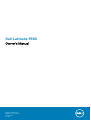 1
1
-
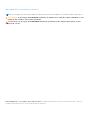 2
2
-
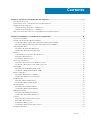 3
3
-
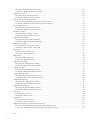 4
4
-
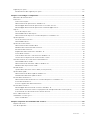 5
5
-
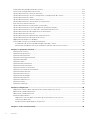 6
6
-
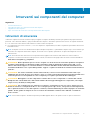 7
7
-
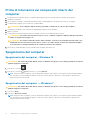 8
8
-
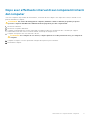 9
9
-
 10
10
-
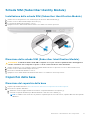 11
11
-
 12
12
-
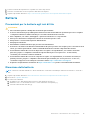 13
13
-
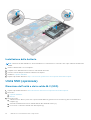 14
14
-
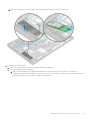 15
15
-
 16
16
-
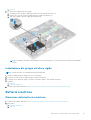 17
17
-
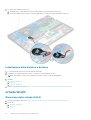 18
18
-
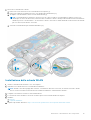 19
19
-
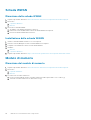 20
20
-
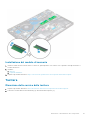 21
21
-
 22
22
-
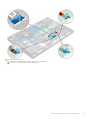 23
23
-
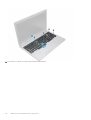 24
24
-
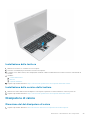 25
25
-
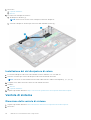 26
26
-
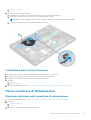 27
27
-
 28
28
-
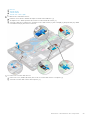 29
29
-
 30
30
-
 31
31
-
 32
32
-
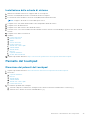 33
33
-
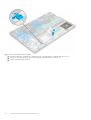 34
34
-
 35
35
-
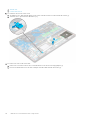 36
36
-
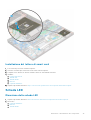 37
37
-
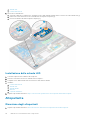 38
38
-
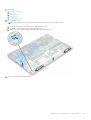 39
39
-
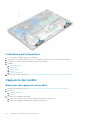 40
40
-
 41
41
-
 42
42
-
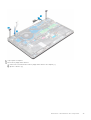 43
43
-
 44
44
-
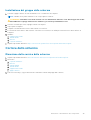 45
45
-
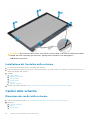 46
46
-
 47
47
-
 48
48
-
 49
49
-
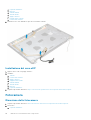 50
50
-
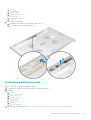 51
51
-
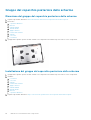 52
52
-
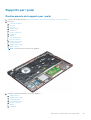 53
53
-
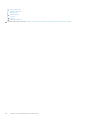 54
54
-
 55
55
-
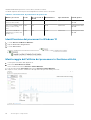 56
56
-
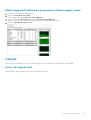 57
57
-
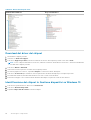 58
58
-
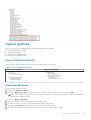 59
59
-
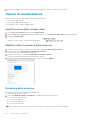 60
60
-
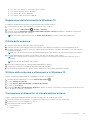 61
61
-
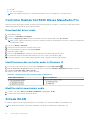 62
62
-
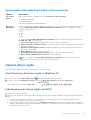 63
63
-
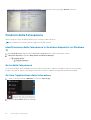 64
64
-
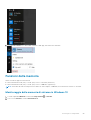 65
65
-
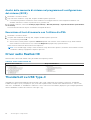 66
66
-
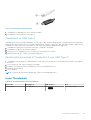 67
67
-
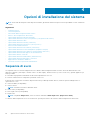 68
68
-
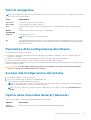 69
69
-
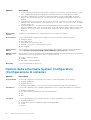 70
70
-
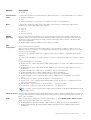 71
71
-
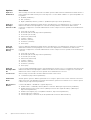 72
72
-
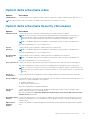 73
73
-
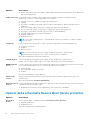 74
74
-
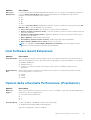 75
75
-
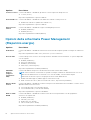 76
76
-
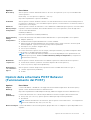 77
77
-
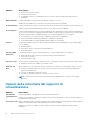 78
78
-
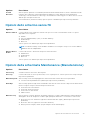 79
79
-
 80
80
-
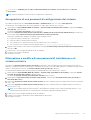 81
81
-
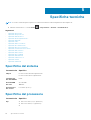 82
82
-
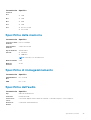 83
83
-
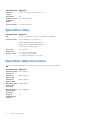 84
84
-
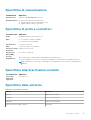 85
85
-
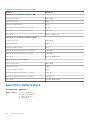 86
86
-
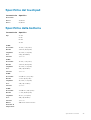 87
87
-
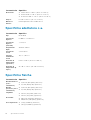 88
88
-
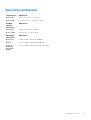 89
89
-
 90
90
-
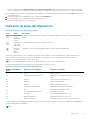 91
91
-
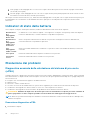 92
92
-
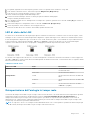 93
93
-
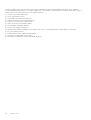 94
94
-
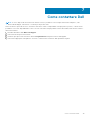 95
95
Dell Latitude 5580 Manuale del proprietario
- Categoria
- I Quaderni
- Tipo
- Manuale del proprietario
Documenti correlati
-
Dell Vostro 15 5568 Manuale del proprietario
-
Dell Latitude 5590 Manuale del proprietario
-
Dell Vostro 14 5468 Manuale del proprietario
-
Dell Precision 3520 Manuale del proprietario
-
Dell Latitude E7470 Manuale del proprietario
-
Dell Latitude E5570 Manuale del proprietario
-
Dell Precision 3530 Manuale utente
-
Dell Latitude 5290 Manuale del proprietario
-
Dell Latitude 5411 Manuale del proprietario
-
Dell Latitude 5280/5288 Manuale del proprietario